Inhaltsverzeichnis
![]() Über den Autor/die Autorin
Über den Autor/die Autorin
![]() Verwandte Beiträge
Verwandte Beiträge
KI-gestützt

- Reparieren Sie Videos mit verschiedenen Problemen, wie z.B. defekt, nicht abspielbar, ohne Ton usw.
- Reparieren Sie beschädigte Bilder und verbessern Sie ihre Qualität mit fortschrittlichen KI-Algorithmen.
- Reparieren Sie Dokumente in verschiedenen Formaten, darunter PDF-, Word-, Excel- und PowerPoint-Dateien.
100% sauber
Excel-Makros sind wirksame Werkzeuge zur Automatisierung wiederkehrender Aufgaben. Die Produktivität kann jedoch stark beeinträchtigt werden, wenn sie plötzlich nicht mehr funktionieren. Das Problem „Nicht funktionierende Makros“ kann auf Sicherheitseinstellungen, beschädigte Dateien oder Kompatibilitätskonflikte zurückzuführen sein.
Makros, die vor zwei Tagen, als ich sie zuletzt ausgeführt habe, noch einwandfrei funktionierten, funktionieren nicht mehr. Ich habe die folgende Meldung erhalten. Was kann ich tun? Ich habe dieses Problem auch mit anderen Excel-Dateien mit Makros. Ich wäre für jede Hilfe sehr dankbar. Danke.

von Microsoft.com
Verstehen, warum Makros in Excel nicht funktionieren
Eine Sicherheitsfunktion, die die Ausführung von Schadcode (z. B. gefährlichen Makros) auf dem Computer eines Benutzers verhindern soll, ist der Fehler „Microsoft hat die Ausführung von Makros blockiert“. Wenn Benutzer versuchen, Makros in einer Datei auszuführen, wird diese Fehlermeldung angezeigt und verhindert sofort die Ausführung der Datei. Häufige Fehlerquellen sind:
- ⛑️Sicherheitsbeschränkungen: Excel blockiert standardmäßig nicht signierte Makros.
- 📃Dateibeschädigung: Beschädigte Arbeitsmappen können den VBA-Code beschädigen.
- ⚔️Kompatibilitätsprobleme: In älteren Excel-Versionen erstellte Makros können in neueren Formaten fehlerhaft funktionieren.
- ⁉️Fehlende Referenzen: Defekte Links zu externen Bibliotheken oder Add-Ins.
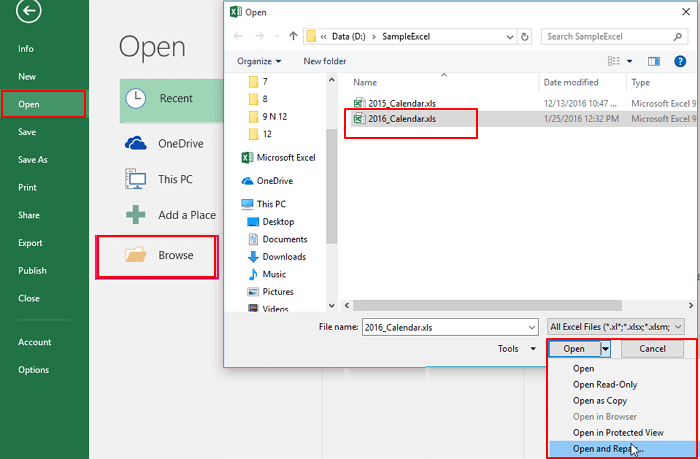
So stellen Sie eine beschädigte Excel-Datei mit Makros mit den 5 besten Methoden wieder her
Lässt sich eine Excel-Datei mit Makros nicht öffnen? Sie fragen sich vielleicht, wie Sie eine beschädigte Excel-Datei mit Makros wiederherstellen können. Weiterlesen >>
Im Gegensatz zu grundlegenden Tutorials untersuchen wir Lösungen, die sich mit oberflächlichen und systemischen Ursachen befassen.
Schritt-für-Schritt-Lösungen zum Reparieren von Makros, die in Excel nicht funktionieren
Wenn Makros in Excel nicht mehr funktionieren, erfordert die Lösung oft einen systematischen Ansatz, der sowohl Sicherheitskonfigurationen als auch technische Probleme berücksichtigt. Im Folgenden beschreiben wir eine umfassende Methode zur Fehlerbehebung, die von grundlegenden Einstellungsanpassungen bis hin zu komplexen technischen Reparaturen reicht.
Methode 1. Passen Sie die Makrosicherheitseinstellungen an
Bevor Sie sich in die komplexe Fehlerbehebung stürzen, überprüfen Sie immer Ihre Makro-Sicherheitseinstellungen – die häufigste Ursache für deaktivierte Makros. So konfigurieren Sie sie richtig.
Makros global aktivieren:
- Gehen Sie zu „Datei“ > „Optionen“ > „Vertrauensstellungscenter“ > „Einstellungen für das Vertrauensstellungscenter“ > „Makroeinstellungen“.
- Wählen Sie zum Testen vorübergehend „Alle Makros aktivieren“ (kehren Sie anschließend zu strengeren Einstellungen zurück).

Vertrauensspezifische Dateien:
- Speichern Sie makrofähige Dateien (.xlsm) an einem vertrauenswürdigen Ort:
- „Datei“ > „Optionen“ > „Trust Center“ > „Trust Center-Einstellungen“ > „Vertrauenswürdige Speicherorte“.
- Fügen Sie den Ordner hinzu, der Ihre Makrodateien enthält.
- Warum das wichtig ist:
- Die Excel-Standardeinstellung „Alle Makros mit Benachrichtigung deaktivieren“ blockiert häufig nicht signierten Code. Vertrauenswürdige Speicherorte umgehen diese Einschränkung sicher.
Methode 2. Beschädigte Excel-Dateien reparieren
Wenn das Anpassen der Sicherheitseinstellungen das Problem nicht behebt, liegt möglicherweise eine Dateibeschädigung vor. Versuchen Sie diese Reparaturmethoden, um beschädigte Excel-Dateien zu reparieren:
Erster Versuch: Integrierte Reparatur in Excel
- Öffnen Sie Excel und wählen Sie: „Datei“ > „Öffnen“ > „Durchsuchen“
- Suchen Sie die problematische Datei, klicken Sie auf den Dropdown-Pfeil neben „Öffnen“ und wählen Sie „Öffnen und reparieren“.
- Wählen Sie „Reparieren“, wenn Sie dazu aufgefordert werden.
⭐⭐ Erweiterte Reparatur: EaseUS Fixo Dokumentreparatur ⭐⭐
Für Dateien, die sich einer einfachen Reparatur widersetzen, bieten professionelle Tools wie EaseUS Fixo Document Repair umfassendere Wiederherstellungsfunktionen:
- Effektive Reparatur von Dateien auf einer Vielzahl von Geräten
- Wenn eine beschädigte Datei nicht lesbar ist, funktioniert sie bei einer Vielzahl von Dateitypen einwandfrei.
- nahtlos mit vielen verschiedenen Betriebssystemen kompatibel, wie z. B. Windows 11/10/8/7
Befolgen Sie die folgenden Anweisungen, um Ihre beschädigten Excel-Dateien zu reparieren.
Schritt 1. Laden Sie Fixo herunter und starten Sie es auf Ihrem PC oder Laptop. Wählen Sie "Dokument reparieren", um beschädigte Office-Dokumente zu reparieren, einschließlich Word, Excel, PDF und andere. Klicken Sie auf "Dateien hinzufügen", um beschädigte Dokumente auszuwählen.

Schritt 2. Um mehrere Dateien auf einmal zu reparieren, klicken Sie auf die Schaltfläche "Alles reparieren". Wenn Sie ein einzelnes Dokument reparieren möchten, bewegen Sie den Mauszeiger auf die Zieldatei und wählen Sie "Reparieren". Sie können auch eine Vorschau der Dokumente anzeigen, indem Sie auf das Augensymbol klicken.

Schritt 3. Klicken Sie auf "Speichern", um ein ausgewähltes Dokument zu speichern. Wählen Sie "Alles speichern", um alle reparierten Dateien zu speichern. Wählen Sie "Reparierte anzeigen", um den reparierten Ordner zu finden.

In diesem Video erfahren Sie mehr über das Excel-Reparaturtool.
- 00:05 Einführung
- 00:26 Methode 1. Reparieren Sie beschädigte Excel-Dateien mit EaseUS Fixo Document Repair
- 01:34 Methode 2. Reparieren Sie Excel-Dateien mit der Option „Öffnen und Reparieren“
- 02:12 Methode 3. Reparieren Sie beschädigte Excel-Dateien durch Ändern der Dateierweiterung

Methode 3. VBA-Code debuggen
Wenn Makros nur teilweise funktionieren oder Fehler verursachen, liegt das Problem wahrscheinlich im VBA-Code selbst. Befolgen Sie dieses Debugging-Protokoll:
Schritt 1. Drücken Sie Alt + F11, um den Visual Basic Editor (VBE) zu öffnen.
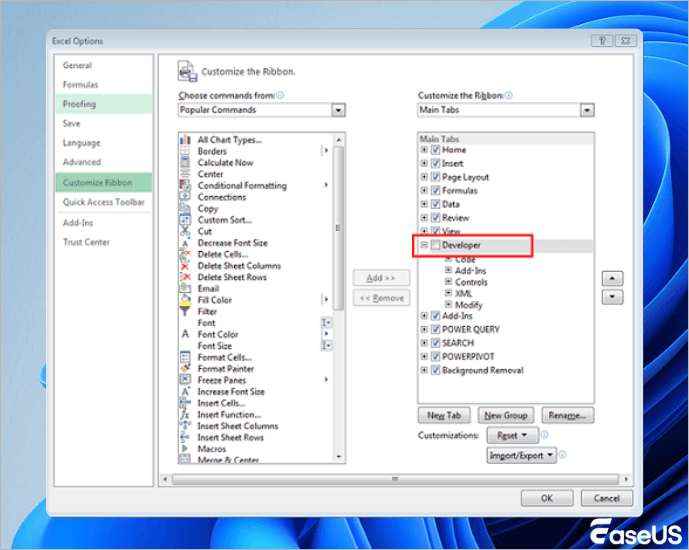
Schritt 2. Verwenden Sie Debug > VBA-Projekt kompilieren, um Syntaxfehler zu identifizieren.
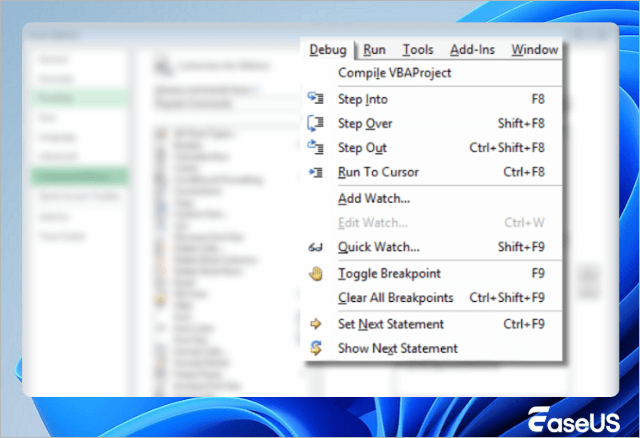
Schritt 3. Überprüfen Sie Extras > Referenzen auf alle markierten "FEHLEND"
Schritt 4. Überprüfen Sie das Direktfenster (Strg + G) auf Laufzeitfehler
Verhindern, dass Makros in Excel nicht funktionieren
Wenn es um Makrozuverlässigkeit geht, ist Vorbeugen immer besser als Heilen. Diese proaktiven Maßnahmen sparen später unzählige Stunden an Fehlersuche.
- Makros digital signieren: Vertrauen mit Zertifikaten herstellen.
- Regelmäßige Backups: Verwenden Sie Versionskontrolltools wie Git für VBA-Code.
- Testen Sie alle Excel-Versionen: Stellen Sie die Kompatibilität mit Office 365, 2021 und 2019 sicher.
MEHR ERFAHREN
Immer noch neugierig? Klicken Sie hier, um zu erfahren, wie Sie den Laufzeitfehler 424 „Objekt erforderlich“ VBA in Excel beheben.
Denken Sie beim Wechseln zwischen den Abschnitten daran, dass diese Präventivmaßnahmen am besten funktionieren, wenn sie gemeinsam implementiert werden – Signieren schafft Vertrauen, Backups bieten Sicherheit und Tests gewährleisten umfassende Kompatibilität. Zusammen bilden sie eine umfassende Makroschutzstrategie.
Abschluss
Die Behebung von Excel-Makroproblemen erfordert eine Kombination aus Sicherheitsanpassungen, Code-Debugging und Dateireparaturstrategien. Bei stark beschädigten Dateien bietet sich EaseUS Fixo Document Repair als professionelle Lösung zur Reparatur beschädigter Makros und Excel-Dateien an.
War dieser Artikel hilfreich?
Über den Autor/die Autorin
Maria ist begeistert über fast allen IT-Themen. Ihr Fokus liegt auf der Datenrettung, der Festplattenverwaltung, Backup & Wiederherstellen und den Multimedien. Diese Artikel umfassen die professionellen Testberichte und Lösungen.